-
Постов
201 -
Зарегистрирован
-
Посещение
-
Победитель дней
39
Сообщения, опубликованные Евгений Долматов
-
-
Попробуйте воспользоваться следующей инструкцией по установке, VNC с интерфейсом XFCE:
Шаг 1. Установка окружения рабочего стола.
Выполните следующую команду, чтобы установить рабочий стол XFCE:
sudo apt install xfce4 xfce4-goodiesШаг 2. Установка VNC-сервера на Linux Mint.
Установите сервер TightVNC, используя следующую команду:
sudo apt install tightvncserverПосле завершения установки введите следующую команду:
vncserverВам будет предложено установить пароль для VNC-сервера. Введите пароль, а затем подтвердите его повторным вводом.
Шаг 3. Настройте VNC.
Сначала остановите сеанс VNC с помощью следующей команды:
vncserver -kill :1Затем создайте резервную копию файла сценария запуска по умолчанию:
mv ~/.vnc/xstartup ~/.vnc/xstartup.bakТеперь отредактируйте xstartup файл:
nano ~/.vnc/xstartupВставьте в этот файл следующие строки:
#!/bin/bash xrdb $HOME/.Xresources startxfce4 &Сделайте xstartupфайл исполняемым:
sudo chmod +x ~/.vnc/xstartupИ, наконец, запустим vncserver снова:
vncserverШаг 4. Создайте сценарий запуска системы VNC-сервера.
Еще раз остановим VNC-сервер, чтобы мы могли изменить файлы конфигурации:
vncserver -kill :1Теперь создайте новый файл модуля для VNC. Юнит-файл кодирует информацию о сервисе:
sudo nano /etc/systemd/system/vncserver@.serviceВставьте следующее, заменив idrootего своим именем пользователя. Вы также 1280x800можете выбрать желаемое разрешение:
[Unit] Description=Start TightVNC server at startup After=syslog.target network.target [Service] Type=forking User=idroot Group=idroot WorkingDirectory=/home/idroot PIDFile=/home/idroot/.vnc/%H:%i.pid ExecStartPre=-/usr/bin/vncserver -kill :%i > /dev/null 2>&1 ExecStart=/usr/bin/vncserver -depth 24 -geometry 1280x800 :%i ExecStop=/usr/bin/vncserver -kill :%i [Install] WantedBy=multi-user.targetТеперь перезагрузите systemd процессы, используя следующую команду, чтобы изменения вступили в силу:
sudo systemctl daemon-reload sudo systemctl enable vncserver@1.service sudo systemctl start vncserver@1 -
Эта проблема перекочевала в Linux Mint с Ubuntu (Debian). Видел ранее несколько инструкций постараюсь найти.
Так же пользователи пишут что иногда помогает наушников или колонок. Не пробовали?
-
Подскачите вы локально подключаетесь или удаленно через внешний IP?
-
Добрый день,
Если вы про то которое при включении появляется, то достаточно убрать галочку в правом нижнем углу.
-
3 часа назад, Ильдар сказал:
Из сборок на базе ubuntu в России это только runtu, и оболочки cinnamon у них нет, на дебиан только астра, и там поставлено все на деньги, даже для школ лицензия платная. В направлении дебиан подобных систем в России состояние плачевное, так что молодцы, давно надо было начинать. Можно вам бы и сервер на базе дебиан выпустить, без netinstall, чтоб скачал и установил, с базовыми серверами ssh, samba. Это тоже востребовано.
Спасибо, за поддержку. Дистрибутив для сервера тоже рассматриваем.
-
Попробуйте установить проприетарный драйвер Nvidia.
-
2 часа назад, Wolfram сказал:
А можно будет как-то обновить Linux Mint 20.2 до новой Green Linux или только переустановка?
Пока не рассматривали возможность миграции. После выхода возможно реализуем.
-
Немного информации по поводу новой сборки:
1. Название сменится на Green Linux. Смена названия необходима для того чтобы не нарушать авторское право создателей Linux Mint. Но это все та же стабильная и оптимизированная операционная система.
2. В новом дистрибутиве уже исправлены все ошибки, сейчас идёт активное тестирование и доработка.
3. Новый дистрибутив будет включать намного больше интересных изменений чем Linux Mint Russian Edition.
Предварительный срок выпуска стабильного дистрибутива: 1 декабря 2022 года.
Перед выпуском стабильной версии будет выпущена BETA версия.
-
В течении недели выпустим полностью исправленную и протестированную версию. В новой версии будет много интересного

-
Спасибо, нашли еще несколько крупных проблем. Пока что отзываем, как поправим, вновь выложим нашу сборку.
-
Всем привет,
Рады представить версию Linux Mint 21 Russian Edition локализованную под Российский рынок.
В данный момент к сожалению очень не спокойное время и существует возможность отзыва последнего доступного коммерческого SSL сертификата от GlobalSing, что приведет к невозможности пользоваться онлайн банками и любыми другими сайтами на которых данные сертификаты используются.
В связи с этим мы приняли решение выпустить сборку Linux Mint которая будет гарантировано работать при любых возможных санкциях и у вас останется доступ к любым ресурсам, в том числе которые используют сертификат от Минцифры.
ЦитатаЧто нового:
1. В системе по умолчанию добавлен кореной сертификат Минцифры.
2. Mozilla Firefox заменен на Яндекс Браузер.
3. LibreOffice заменен на OnlyOffice (Центр разработки и владельцы в России).
4. Обновлено ядро Linux до версии 6.0 из коробки.
5. Все репозитории изменены на размещенные на собственных сервера + Яндекс Зеркало.
6. База Linux Mint обновлена до последней версии.
7. Удалены не актуальные для Российских пользователей приложения.Ждем ваши отзывы

Скачать: Отозвана. После доработки опубликуем повторно. -
Проблема скорее всего из-за того что драйвер не поддерживает новое ядро Linux. Попробуйте поставить вручную.
-
А какие DNS сервера прописаны в маршрутизаторе?
-
Скажу честно, сам не проверял, так как нет устройства, но должно помочь

-
sudo rmmod ch341Добавьте исходный репозиторий, соответствующий /etc/apt/sources.list
Обновите список источников:
apt-get updateСоздать пустой каталог и получить исходники:
sudo apt-get source linux-source-$(uname -r) linux-headers-$(uname -r)Загрузите и примените патч
cd linux-[34]*wget https://github.com/karlp/ch341-linux/raw/master/0001-usb-serial-ch341-Add-parity-support.patchpatch -p1 <0001-usb-serial-ch341-Add-parity-support.patchСкомпилировать модуль и заменить системный
make -C /lib/modules/`uname -r`/build M=$(pwd) drivers/usb/serial/ch341.kosudo cp drivers/usb/serial/ch341.ko /lib/modules/`uname -r`/kernel/drivers/usb/serial/ch341.koТеперь вы можете подключить устройство
-
А у вас установлены проприетарные драйвера на видеокарту?
-
Пожалуйста, запустите
sudo usermod -a -G dialout username && sudo chmod a+rw /dev/ttyUSB0 && sudo chown root:dialout -R /dev/и проверьте еще раз
ls -al /dev/tty* -
Для работы звука через HDMI нужно установить проприетарные драйвера.
-
Рекомендую ознакомиться со статьей по управлению рабочими столами: https://blog.linuxmint.su/2022/08/25/как-создавать-и-переключать-рабочие-п/
-
Обновление необходимо производить через Mint Upgrade.
Вы можете установить mintupgrade, выполнив команду:
sudo apt install -y mintupgrade
После того , как mintupgrade пакет был успешно установлен, вам нужно будет выполнить команду:
sudo mintupgrade
-
Просьба прислать скриншот выбранных репозиториев, обновления уже должны быть.
-
Данное сообщение сообщение выводится из-за ошибки при попытке подключения к чипу TPM. Чтобы избавиться от нее попробуйте выключить TPM в настройках BIOS.
-
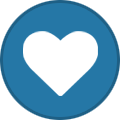 1
1
-
-
Судя по ошибке у вас добавились репозитории sputnik-lab.com, а там стоит не валидный (просроченный) SSL сертификат. Удалите репозитории, а затем повторите попытку удаления браузера спутник.
-
Протестирую, если получится воспроизвести, то передам багрепорт.
.png.dcf5733f72a31cb109dd7a896d9ce59c.png)
что есть команда sudo deb http://ppa
в Установка и загрузка
Опубликовано
Вы пытаетесь добавить устаревший PPA репозиторий. Лучше воспользуйтесь ручной сборкой, инструкция есть в GitHub ПО которое вы пытаетесь установить: GitHub - michal-tomlein/itest: iTest